Zgodnie z wytycznymi firmy Samsung, możesz dowiedzieć się, która aplikacja korzysta z aparatu lub mikrofonu, wykonując poniższe proste czynności.
Gdy powiadomienie pojawi się po raz pierwszy, będzie miało ikonę pokazującą, czy alarm dotyczy kamery, mikrofonu, czy obu. Następnie zmniejszy się do kropki w prawym górnym rogu.
Pociągnij w dół pasek powiadomień, aby go otworzyć i dotknij kropki, aby go rozwinąć. Spowoduje to odblokowanie okna dialogowego, które poinformuje Cię, co jest używane (kamera, mikrofon lub oba) i jaka aplikacja ich używa.
Może jednak wystąpić problem, jeśli nie pamiętasz, aby udzielić wskazanej aplikacji dostępu do kamery i mikrofonu. Musisz otworzyć ustawienia i wyłączyć te uprawnienia.
zobacz więcej na następnej stronie
Reklama
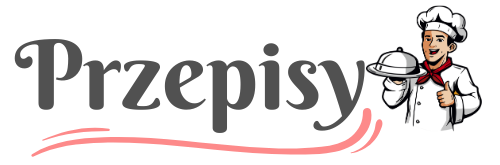
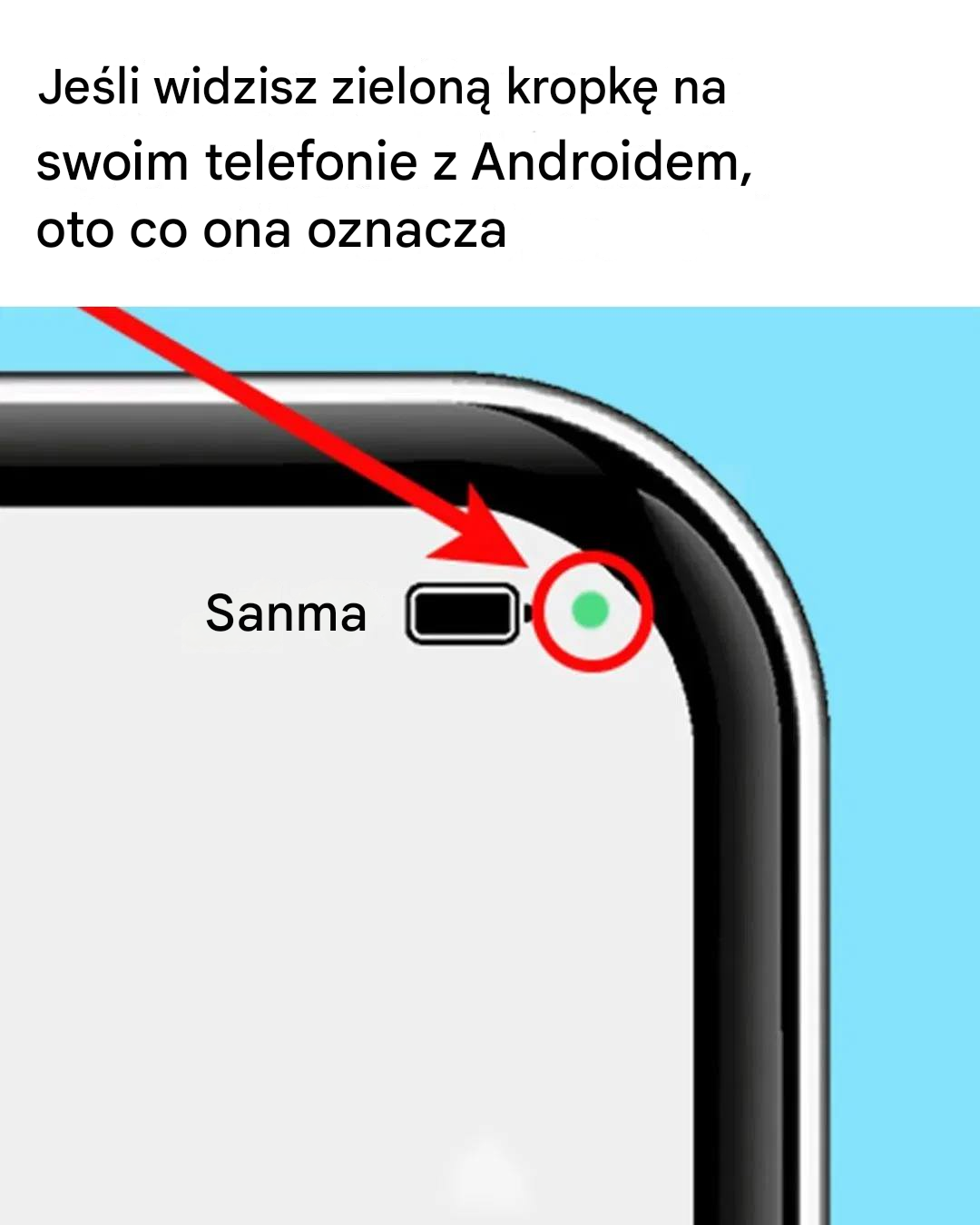

Yo Make również polubił
Zapiekanka z pieczonych ziemniaków i klopsików
Orzechy laskowe faszerowane boczkiem, serem kozim i orzechami włoskimi
Prosty sposób na rozwiązanie problemu z zatkanym odpływem prysznica – wykorzystaj balon!”
Owsiankowy Deser Bananowy – Słodka Przekąska Pełna Energii